Как да премахнете Skype от Windows 10 System Tray
Skype Windows 10 Герой / / March 17, 2020
Последна актуализация на

Microsoft прекратява настолното приложение Skype в полза на модерната версия на магазина. Но премахването му от системната област не е право напред, както беше преди.
Microsoft прекратява настолното приложение Skype. Вероятно сте забелязали, че новото модерно приложение за Skype е болка за премахване от системната област. Преди това можете просто да щракнете с десния бутон върху иконата на Skype на лентата на задачите, за да го излезете. И все още можете, ако стартирате наследеното настолно приложение. Но при съвременната версия, когато щракнете с десния бутон върху иконата, няма опция „Quit“. Но все пак можете да скриете съвременната икона на Skype и да излезете от Skype - отнема още няколко стъпки.
Излезте и премахнете системната лента на Skype
За да скриете иконата на Skype, можете да го направите от Настройките на Skype - които можете лесно да получите от иконата в системната област. Просто щракнете с десния бутон и изберете "Настройки" от менюто.
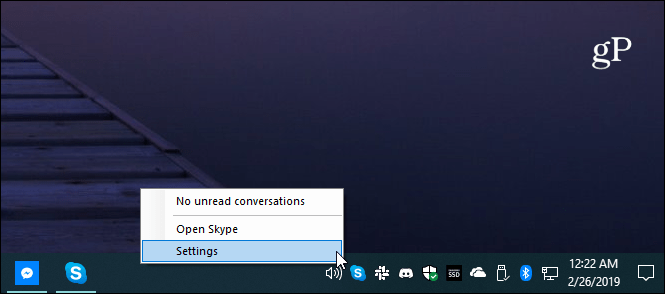
След това под секцията Общи изключете превключвателя „Покажи Skype в областта за уведомяване на Windows (системна област)“.
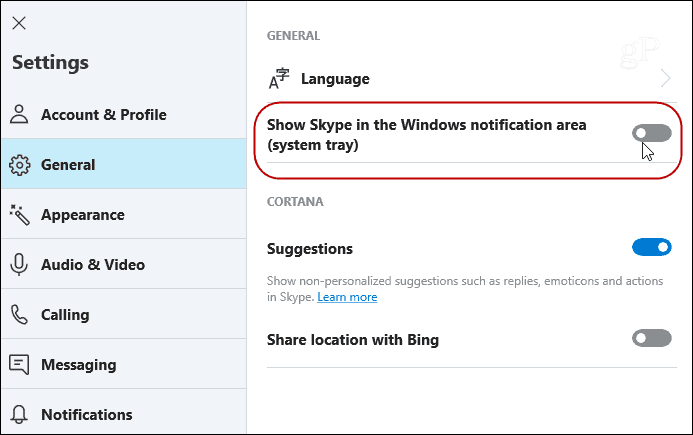
Имайте предвид, че все още ще получавате съобщения и известия (ако са активирани) след скриване на иконата. Разбира се, единственият начин да спрете съобщенията е да излезете. Можете да направите това от потребителския интерфейс на Skype. Щракнете върху бутона Опции (...) и след това изберете "Изход" от менюто.
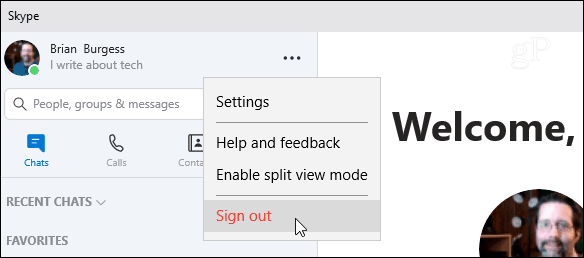
Отново, ако все още използвате старото настолно приложение, все още можете да щракнете с десния бутон върху иконата в системната област и да натиснете опцията „Излезте от Skype“. Или можете да щракнете с десния бутон върху иконата на Skype на лентата на задачите и да излезете също.
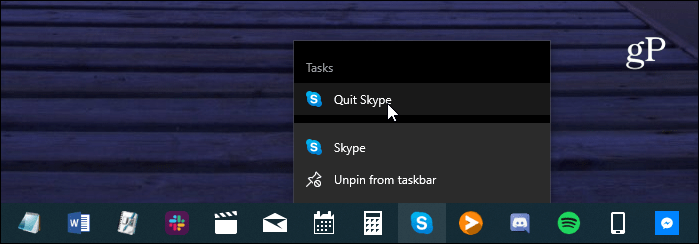
Разбира се, ако имате инсталирани и двете версии на приложението Skype, нещата могат да станат объркващи. Натиснете клавиша на Windows и Тип:Skype и двете версии ще се покажат. Само не забравяйте, че тази с „Desktop app“ е традиционната версия. Онова, означено като „Доверено приложение на Microsoft Store“, е новото модерно приложение.
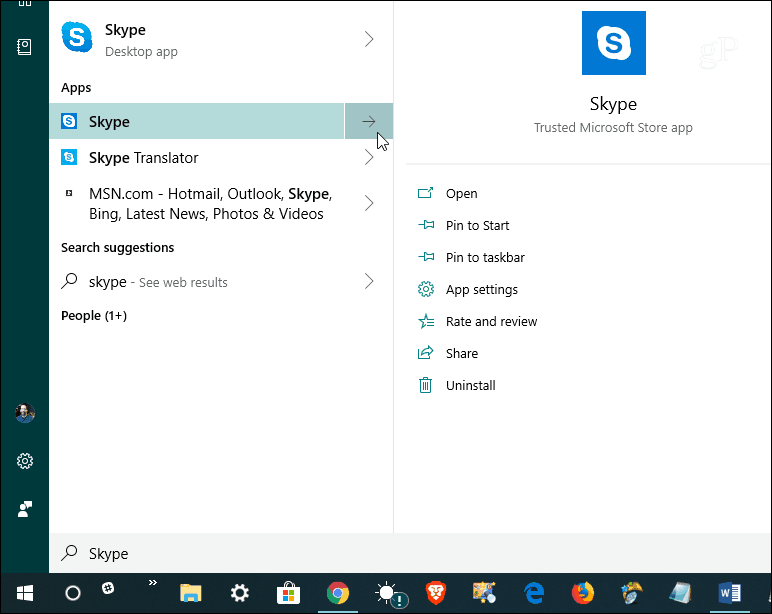
Вероятно е най-добре да деинсталирате един от тях, за да избегнете объркване. В зависимост от това за какво го използвате обаче, може да искате да останете с наследеното приложение възможно най-дълго. Само не забравяйте, че Microsoft прекратява поддръжката за него и в крайна сметка ще трябва да преминете към модерното Версия на магазина.
